word2016中格式刷的使用的方法
来源:网络收集 点击: 时间:2024-04-09【导读】:
在word2016中如果要将一段文本的格式应用于其他文本上,可以使用格式刷工具完成,下面就介绍一下格式刷的使用方法。工具/原料moreword2016方法/步骤1/8分步阅读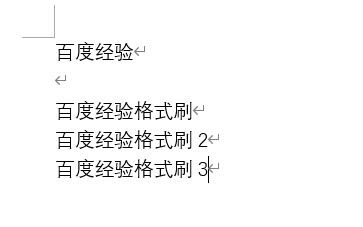 2/8
2/8 3/8
3/8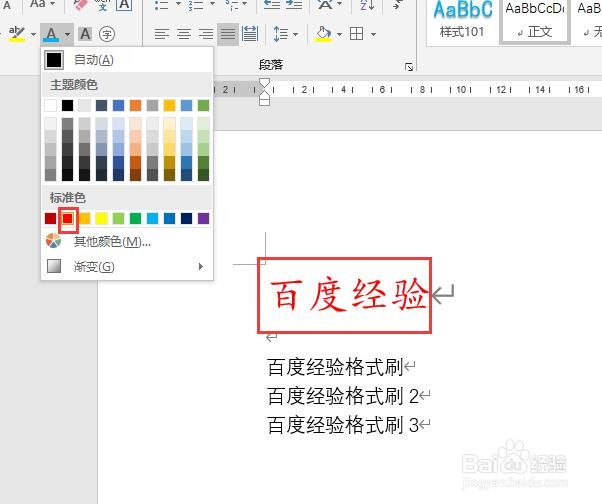 4/8
4/8 5/8
5/8
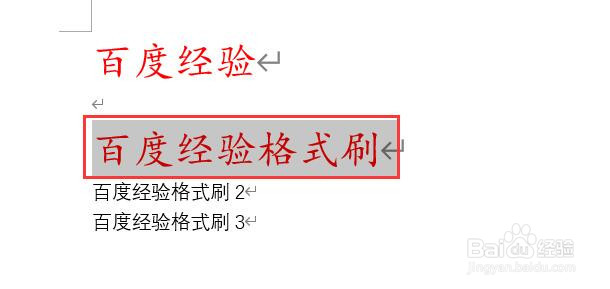 6/8
6/8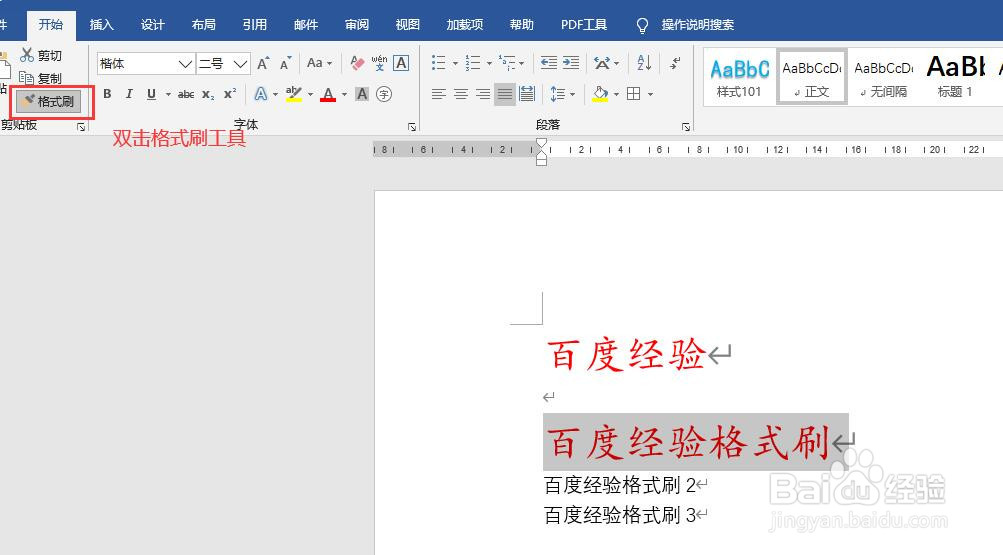 7/8
7/8 8/8
8/8
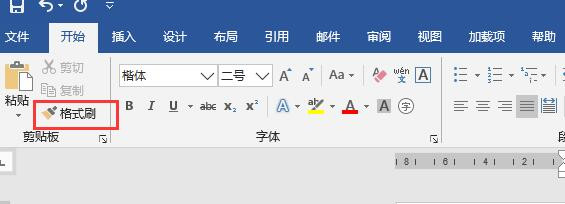 注意事项
注意事项
新建一个word2016文档,输入一些测试文本。
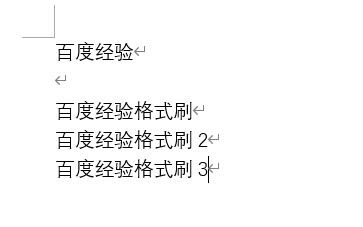 2/8
2/8选中百度经验四个字,点击菜单栏【开始】,在开始选项卡中点击字体下拉列表,选择为楷体,字号选择为二号。
 3/8
3/8点击开始选项卡中颜色按钮,选择字体颜色为红色。
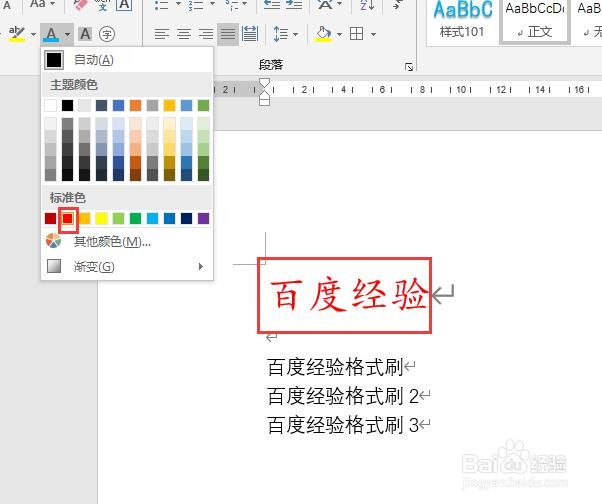 4/8
4/8选中设置格式后的百度经验四个字,点击开始选项卡中的格式刷工具。
 5/8
5/8鼠标变为一个小刷子样式,选中要应用格式刷的文本。松开鼠标后,被选中的文本的格式和之前选中的文本格式一样了。

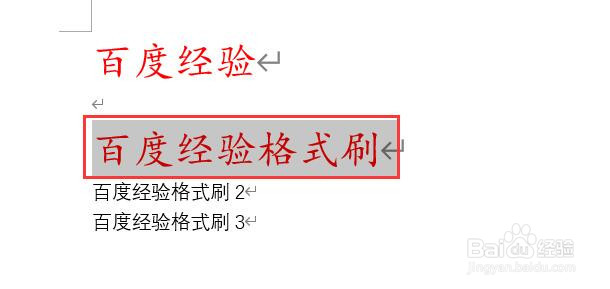 6/8
6/8单次点击格式刷工具只能使用一次,要想在多个地方应用格式刷,需要选中文本后,双击格式刷工具。
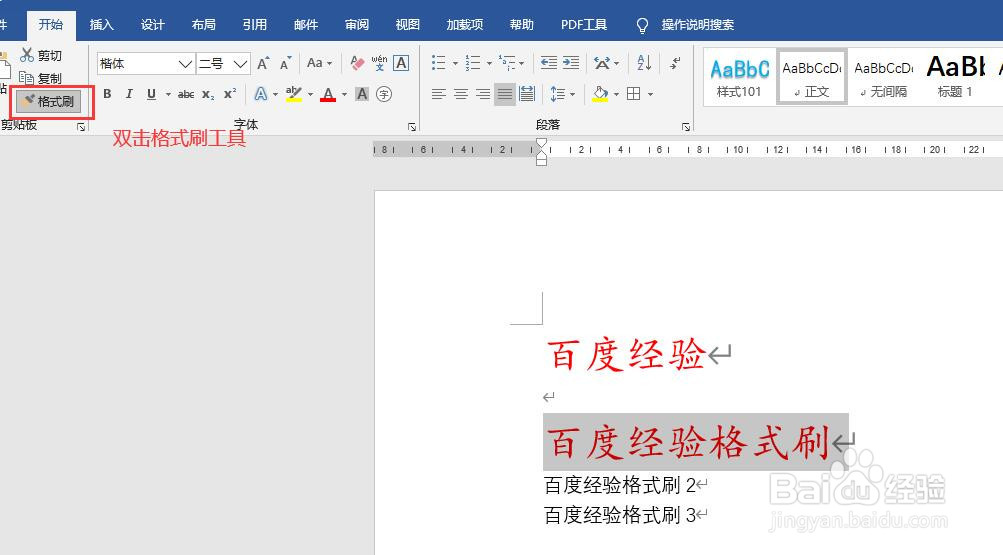 7/8
7/8此时再使用格式刷工具应用于一个地方的文本后,鼠标还是处于格式刷状态,开始选项卡中的格式刷工具一直处于选中状态,可以再次对其他地方应用格式刷。
 8/8
8/8格式刷工具使用完成后,需要点击处于选中状态的格式刷工具,使之处于非选中状态,即可终止格式刷操作。

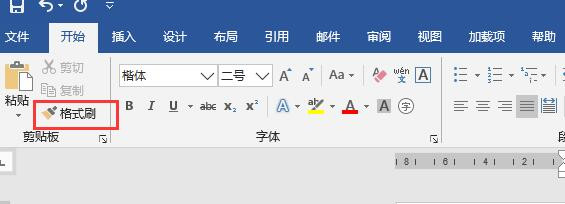 注意事项
注意事项单击格式刷工具只能执行一次操作,双击格式刷工具可执行多次格式刷操作。
双击后的格式刷工具使用完毕后要再次单击使其失去选中状态。
WORD2016格式刷版权声明:
1、本文系转载,版权归原作者所有,旨在传递信息,不代表看本站的观点和立场。
2、本站仅提供信息发布平台,不承担相关法律责任。
3、若侵犯您的版权或隐私,请联系本站管理员删除。
4、文章链接:http://www.1haoku.cn/art_476363.html
 订阅
订阅